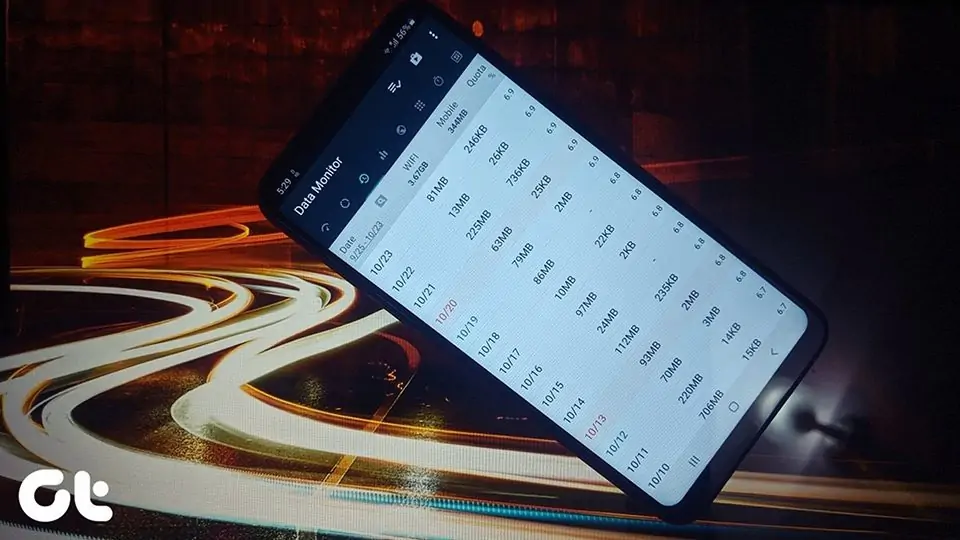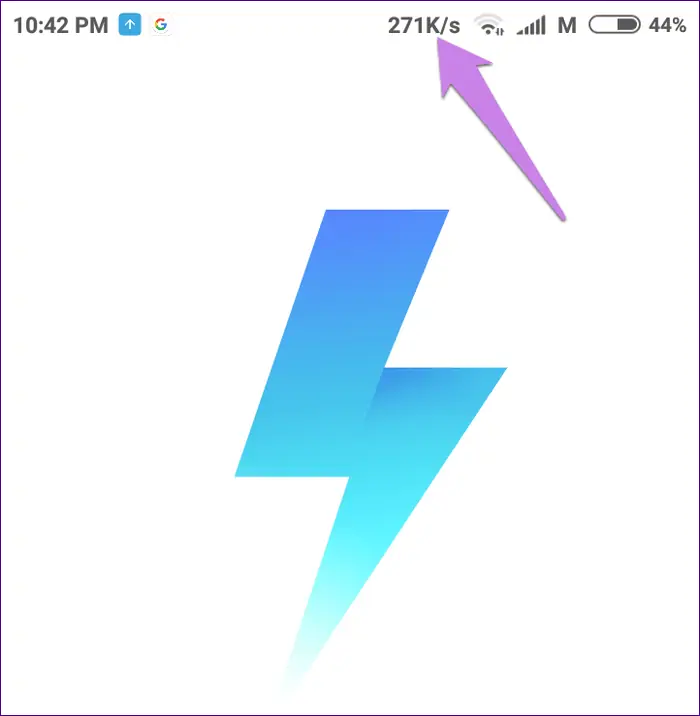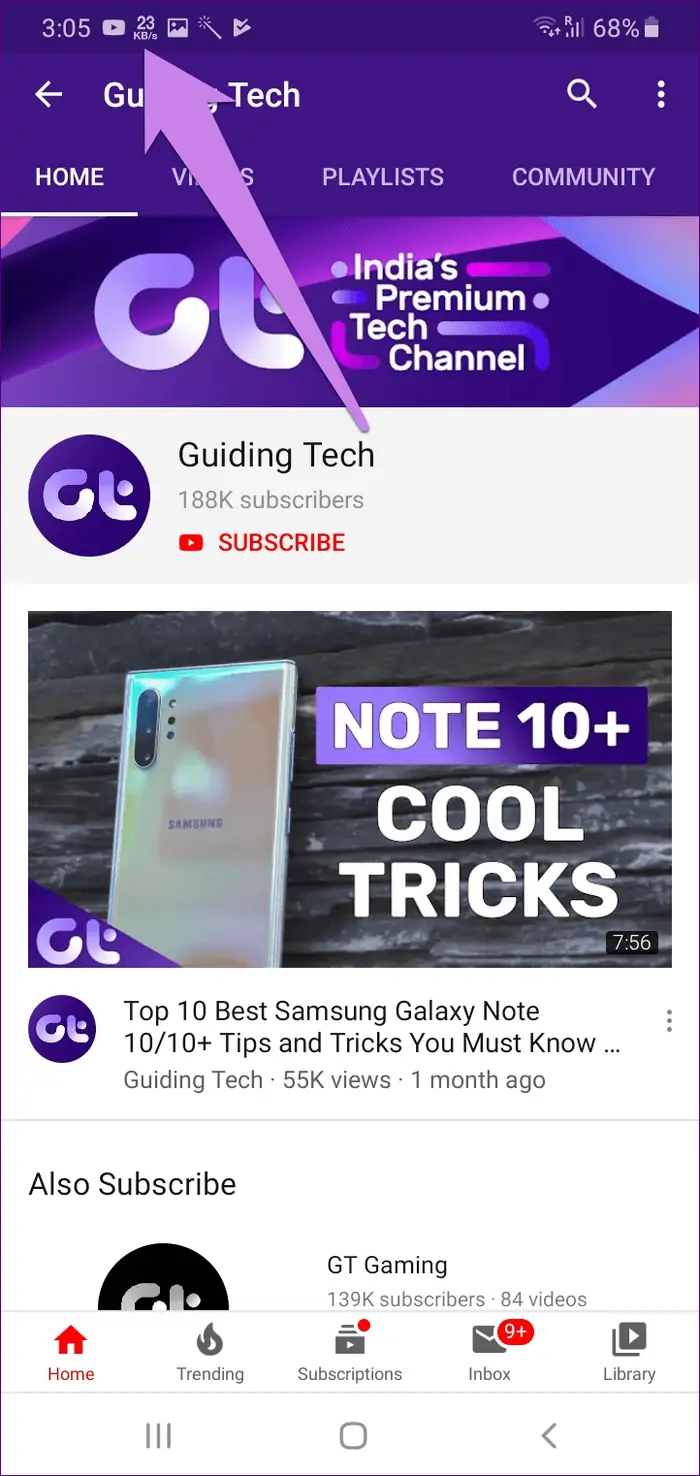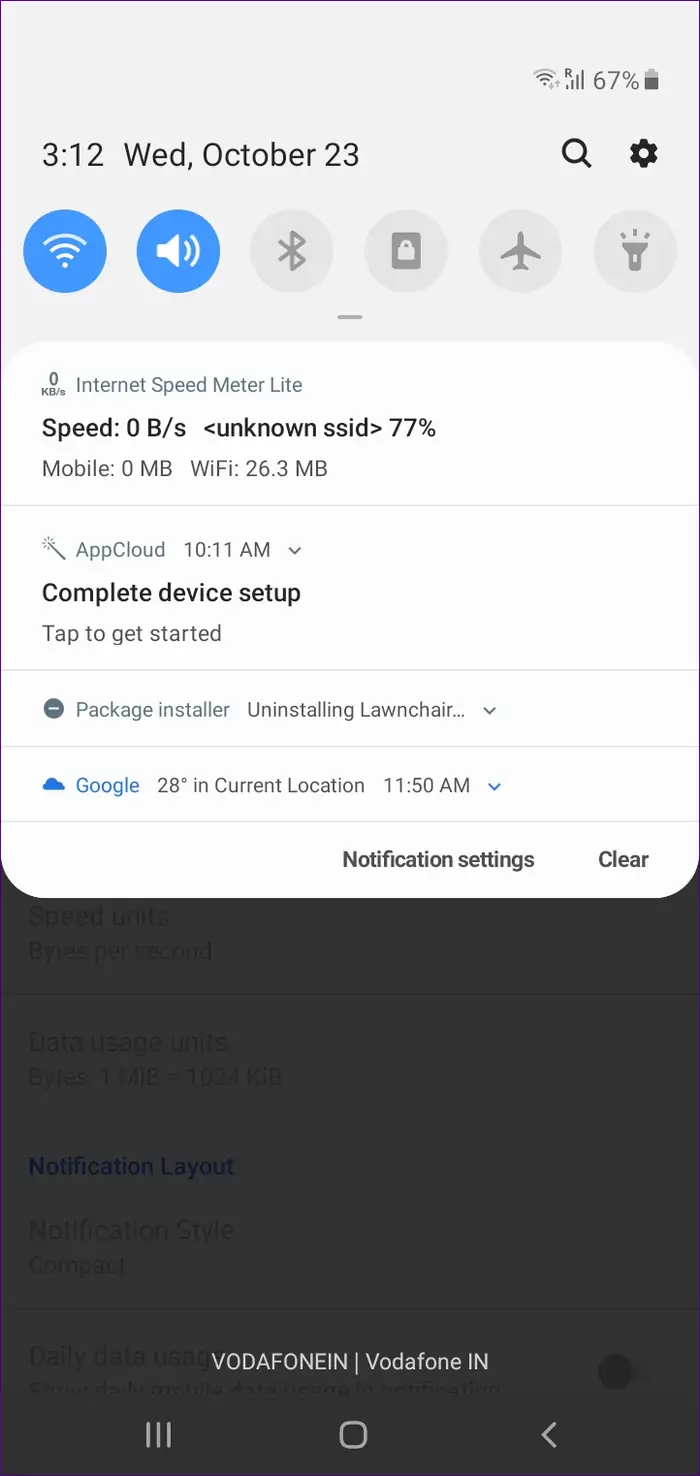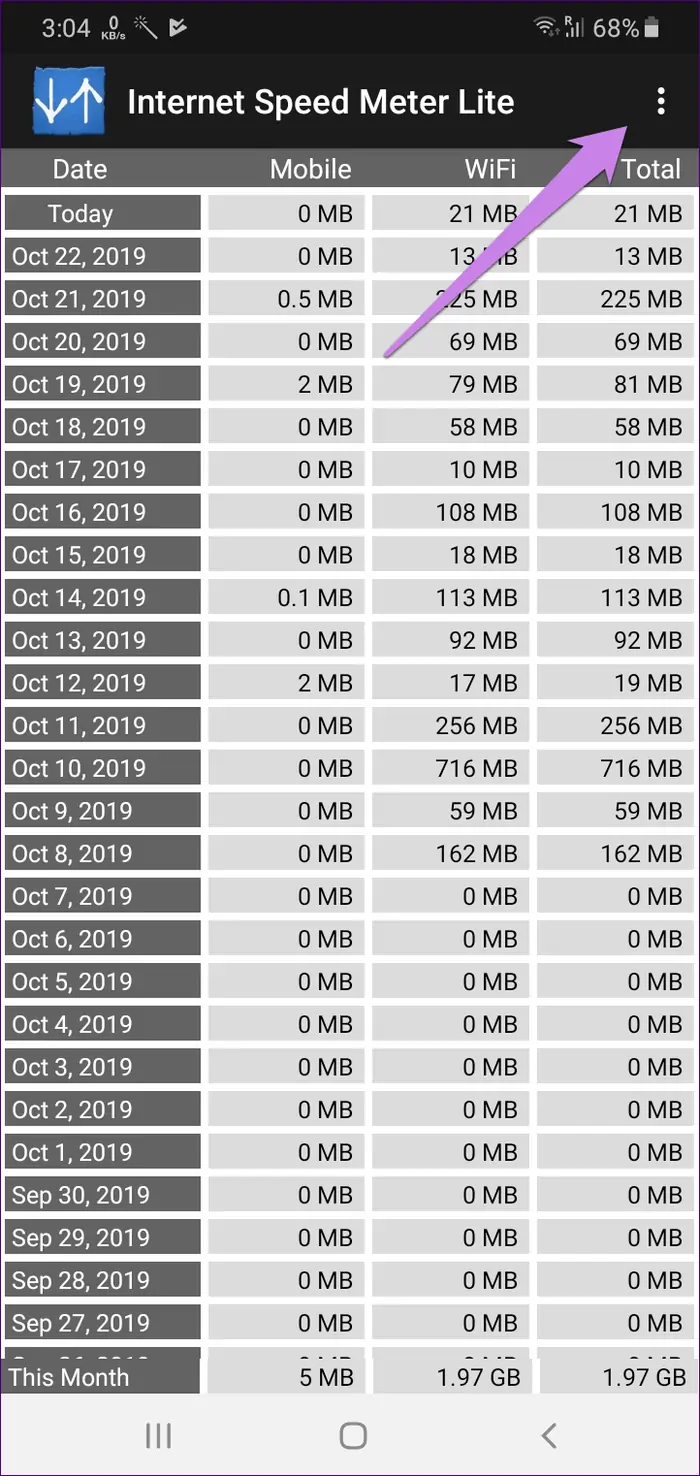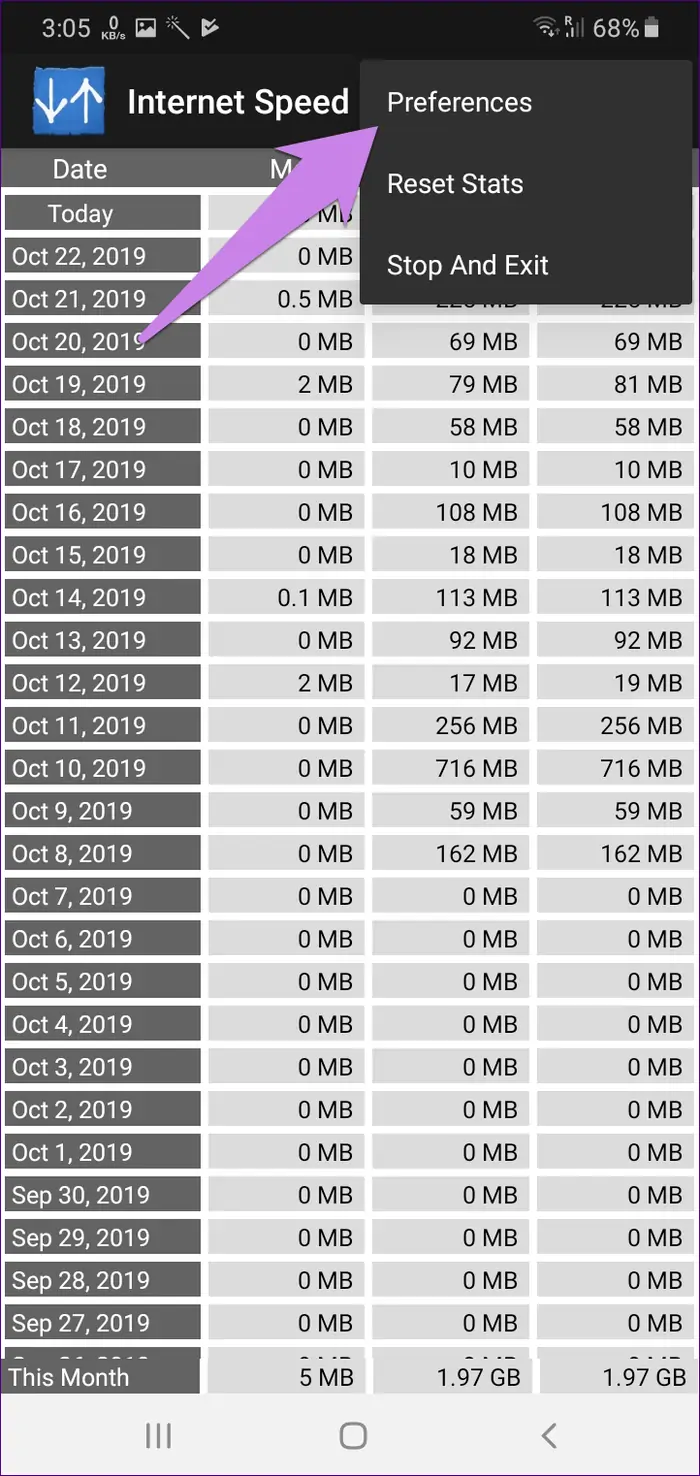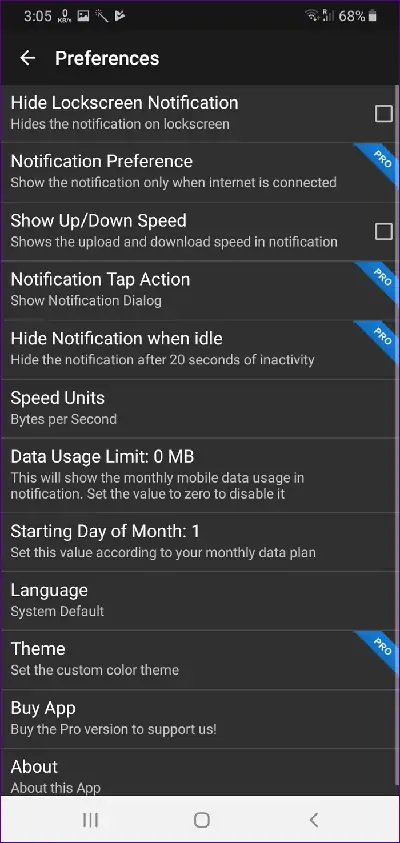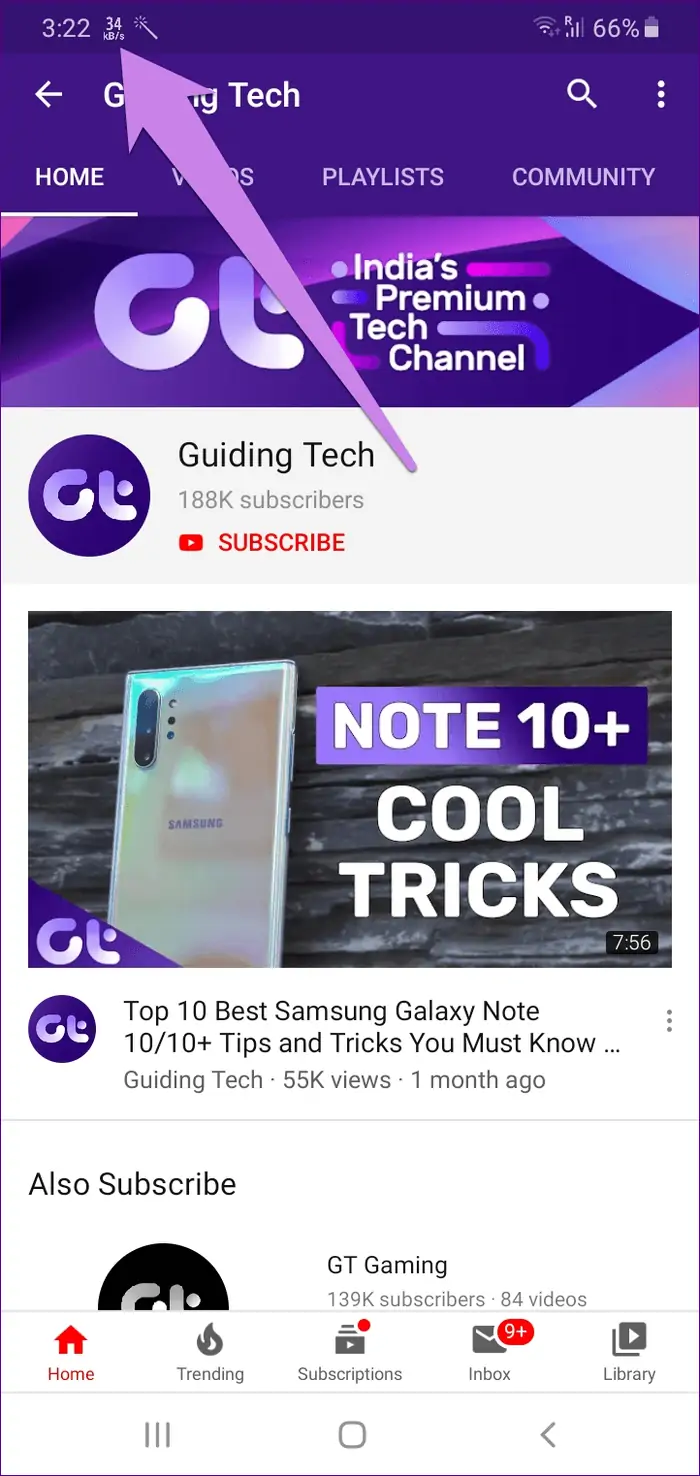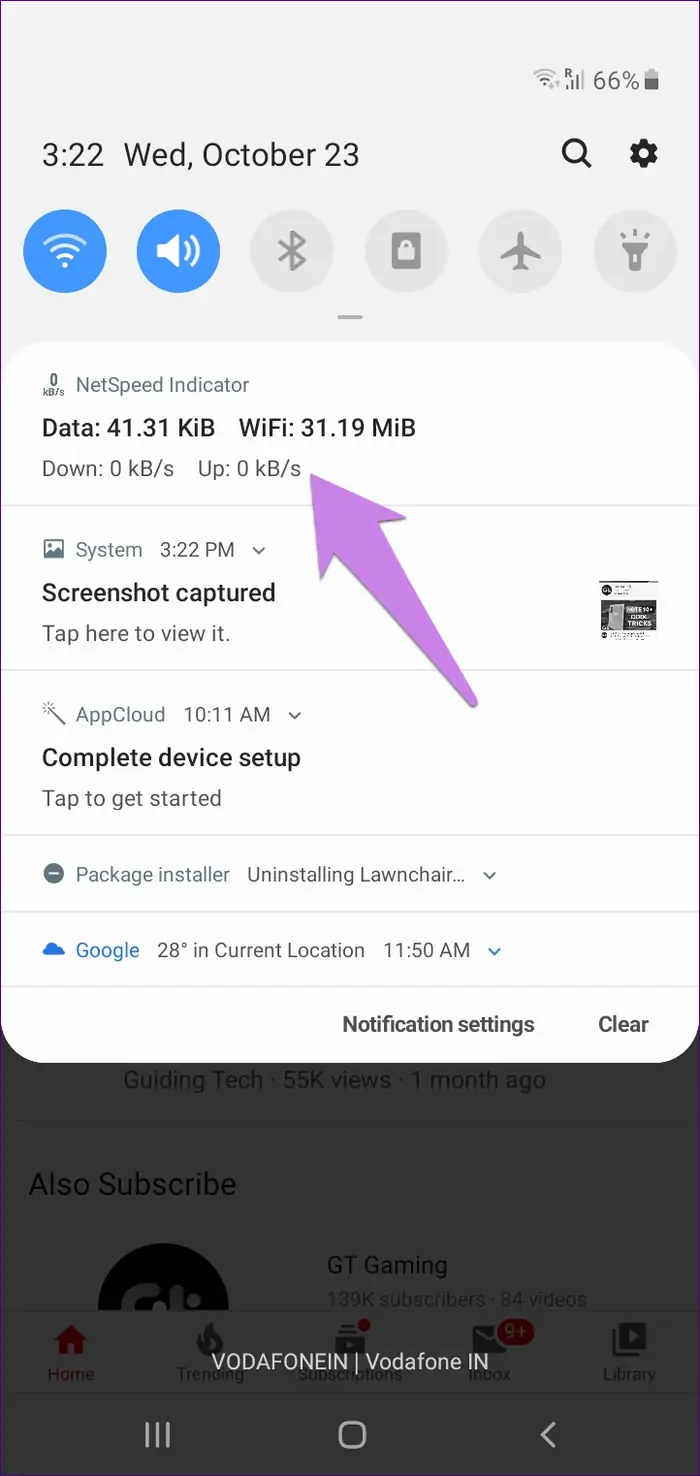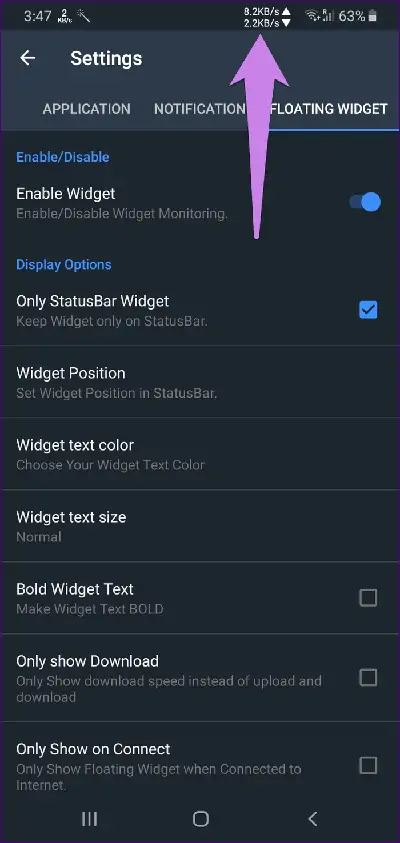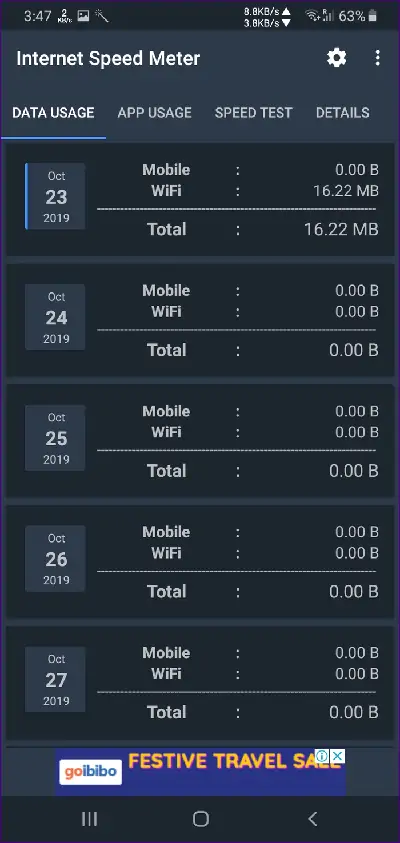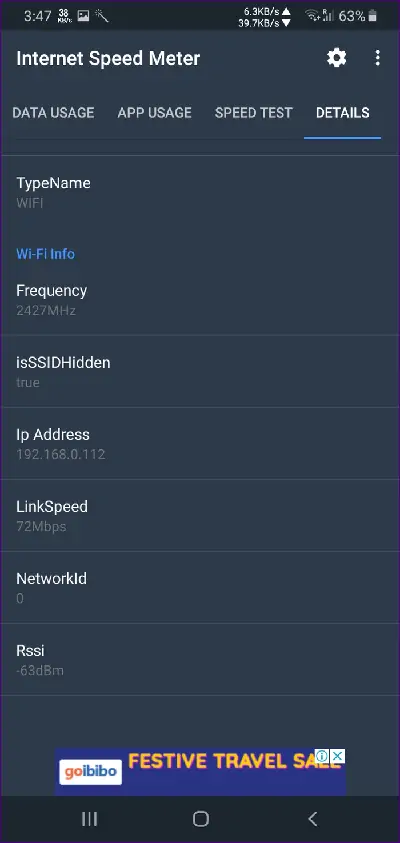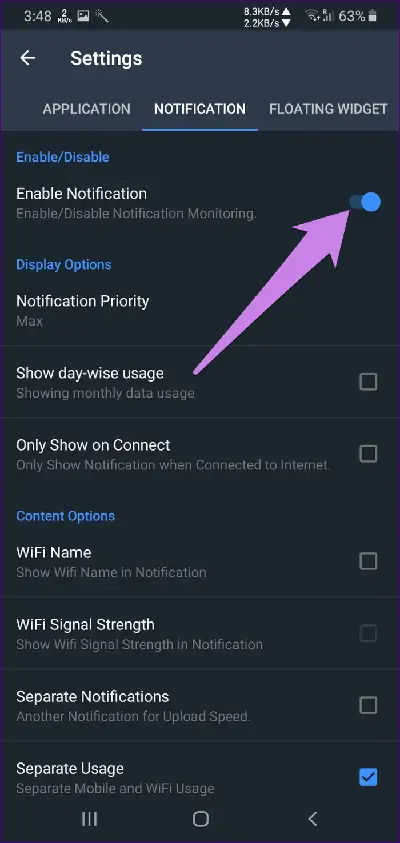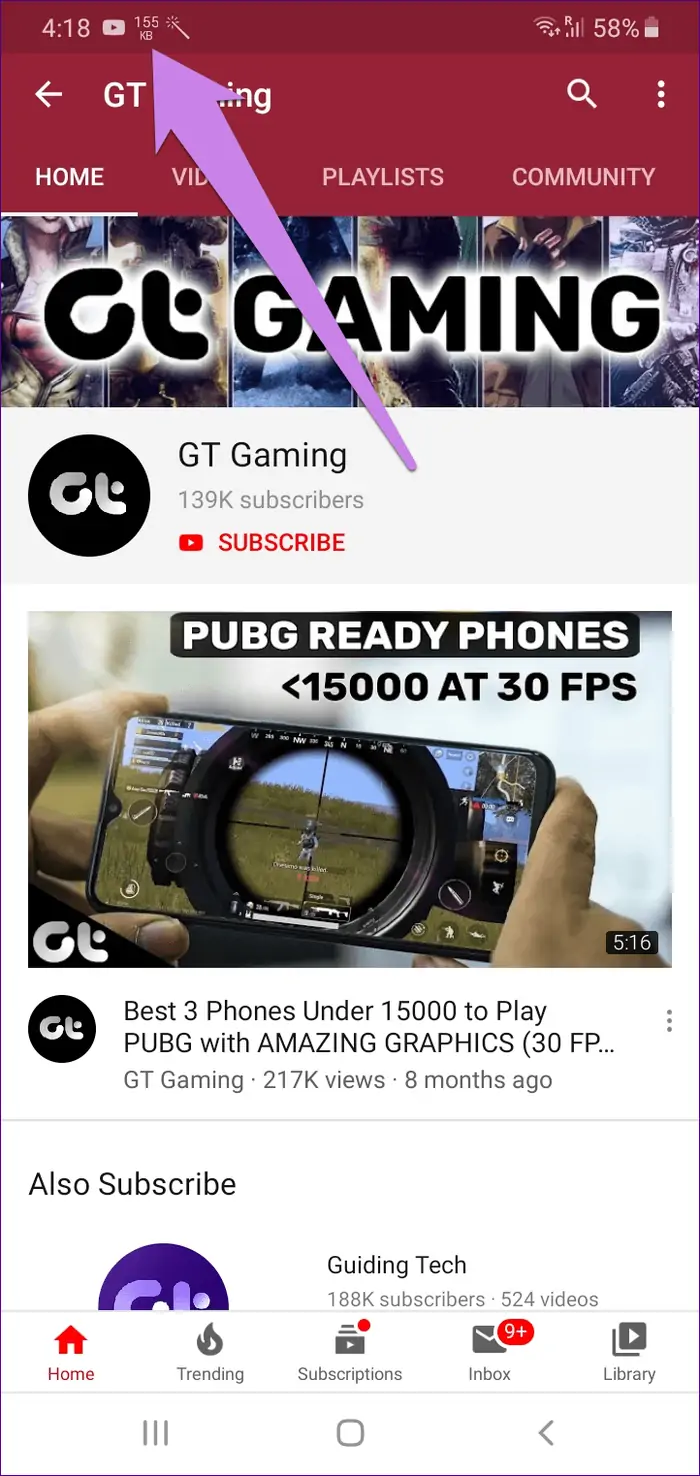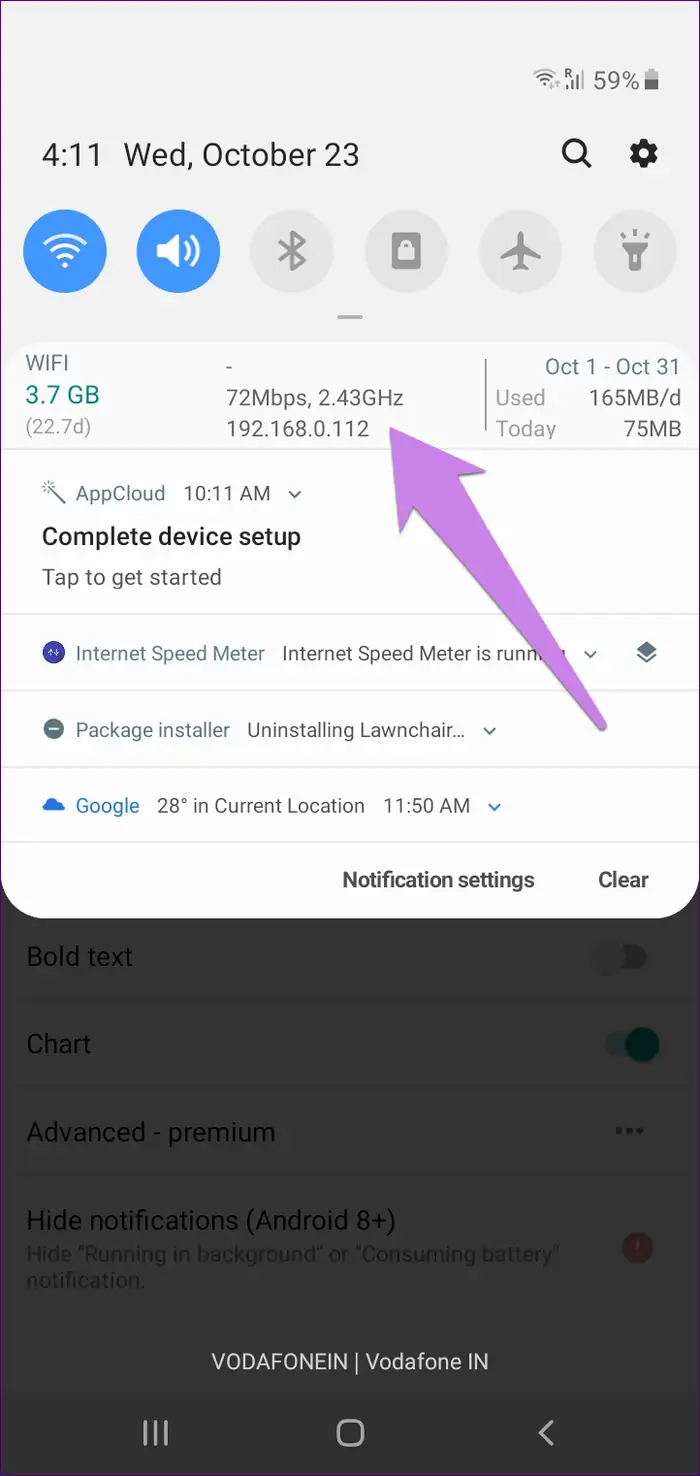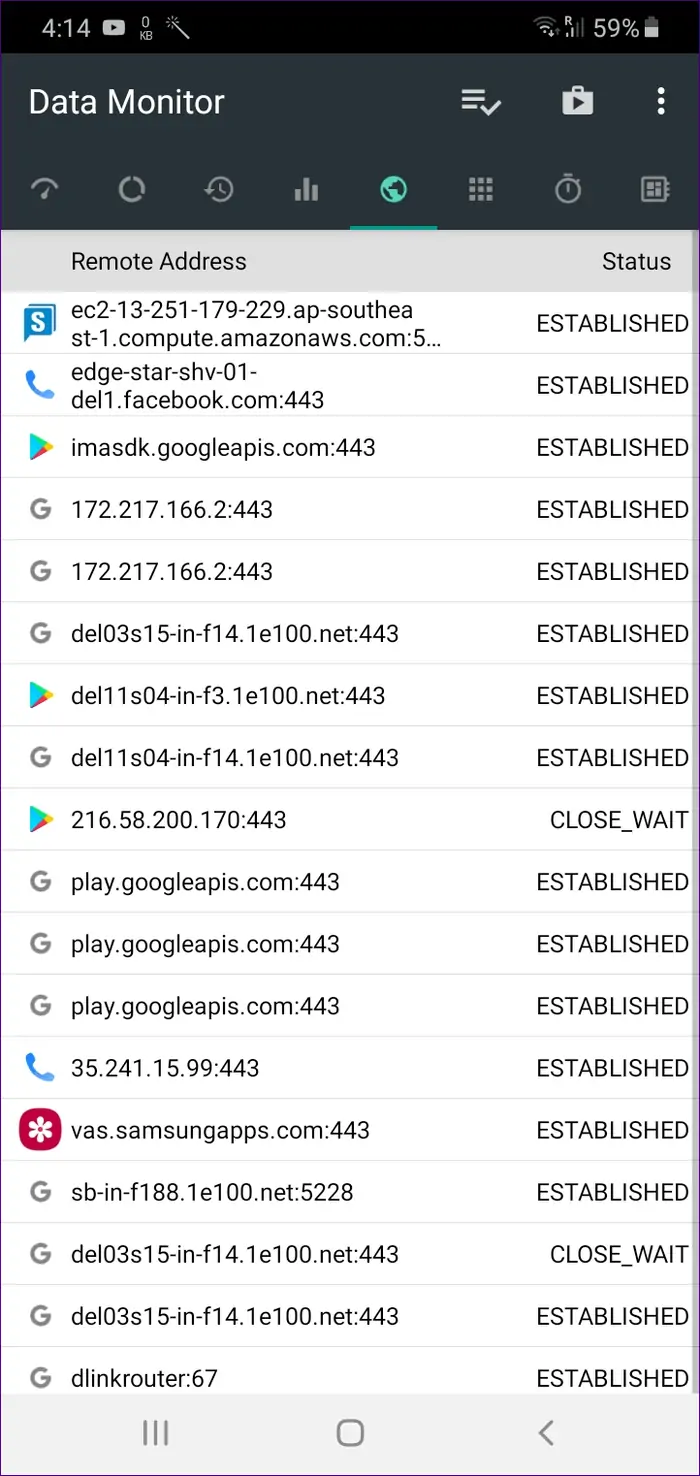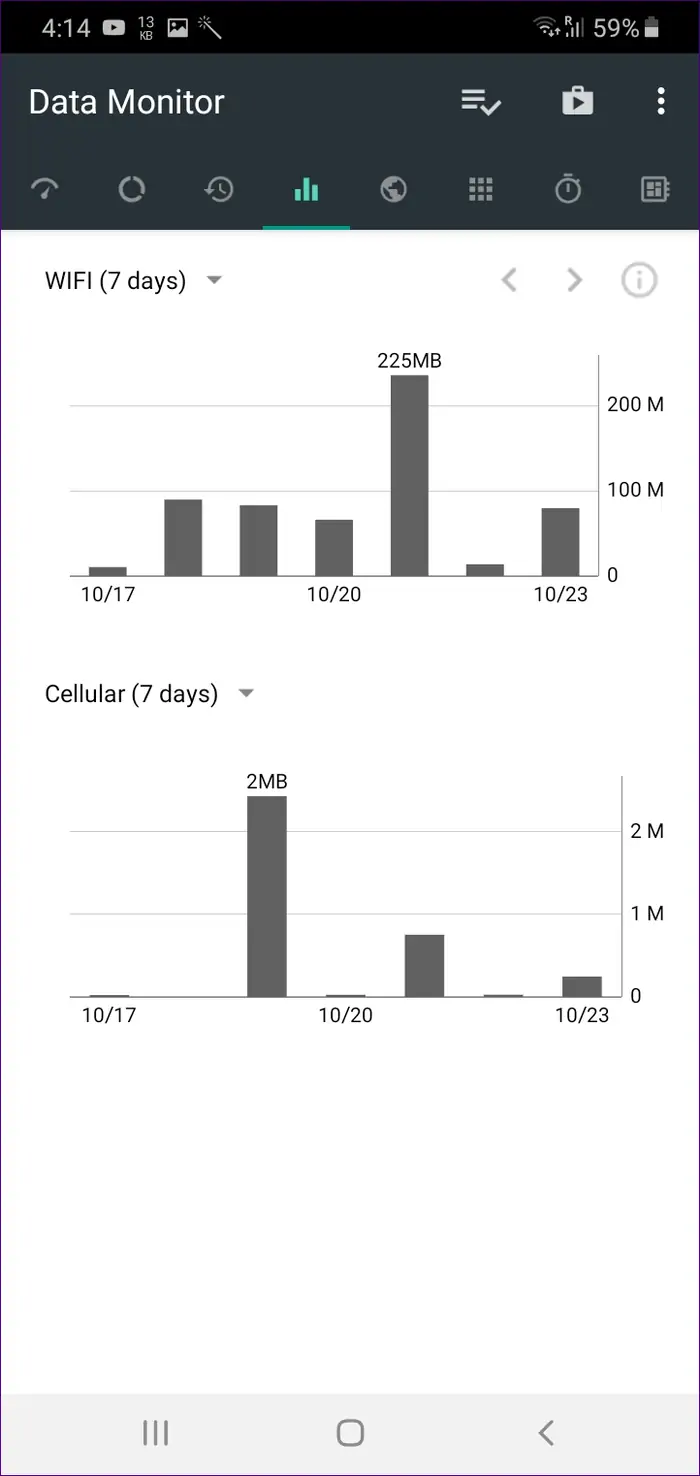نمایش سرعت اینترنت در نوار وضعیت بالای گوشی و آمار مصرف اینترنت در بخش نوتیفیکیشنها، روش خوبی برای پیدا کردن اپلیکیشنهایی است که اینترنت زیادی مصرف میکنند. فایدهی اساسی دیگر هم این است که اگر مشکلی در برقراری ارتباط با سرور سایتها و اپلیکیشنها وجود داشته باشد، سریعاً متوجه میشوید چرا که در این حالت عدد مربوط به سرعت اینترنت، کم یا حتی ۰ میشود! طبعاً اگر عکس و ویدیوها و حتی متن ساده به درستی دریافت شود، سرعت اینترنت نباید کم یا صفر شود.
در این مقاله به روش نمایش سرعت اینترنت در نوار وضعیت یا بخش نوتیفیکیشن اندروید میپردازیم. با ما باشید.
همانطور که در ابتدای مقاله اشاره کردیم، چند دلیل اصلی نمایش سرعت در بالای صفحه نمایش، موارد زیر است:
- شناسایی اپهایی که ترافیک اینترنت زیادی مصرف میکنند
- تشخیص مشکل کانکشن اینترنت
- تشخیص مشکل دانلود یا مشکل آپلود محتوا در اپها و مرورگرها
در برخی گوشیها و تبلتهای اندرویدی، گزینهای برای نمایش سرعت اینترنت در نوار وضعیت یا پنل نوتیفیکیشنها وجود دارد اما در اغلب محصولات این قابلیت وجود ندارد! در نتیجه ممکن است نیاز به اپلیکیشن اضافی نیاز داشته باشید.
به عنوان مثال گوشیهای برند OnePlus که سیستم عاملی به اسم Oxygen OS دارند، در تنظیماتشان چنین گزینهای دارند. البته این سیستم عامل مبتنی بر اندروید خام گوگل طراحی شده است و مثل رام گوشیهای سامسونگ، هوآوی، سونی، الجی، موتورولا و غیره، مبتنی بر سیستم عامل اندروید طراحی شده است. در محصولات شیائومی هم با مراجعه به تنظیمات، گزینهی نمایش سرعت اینترنت را پیدا میکنید و نیازی به اپ اضافی نیست.
اما در محصولات سامسونگ و برخی برندهای دیگر میبایست یک اپلیکیشن اضافی نصب کنید. در ادامه به معرفی ۴ مورد از بهترین اپهای برای چک کردن سرعت و میزان مصرف اینترنت میپردازیم.
Internet Speed Meter Lite
اپلیکیشن Internet Speed Meter Lite یکی از اپهای جالب در این عرصه است چرا که هم سرعت اینترنت شبکهی Wi-Fi و اینترنت سیمکارت را نمایش میدهد و هم تاریخچهی ۳۰ روزه از مصرف اینترنت را در اختیار کاربر میگذارد. بررسی گزارش ۳۰ روزه گاهی بسیار مفید و ضروری است. این اپلیکیشن فقط و فقط ۱ مگابایت حجم دارد!
پس از نصب کردن این اپلیکیشن، بدون تنظیمات اضافی، سرعت اینترنت در نوار وضعیت نمایش داده میشود! اگر نوار وضعیت را پایین بکشید و بخش نوتیفیکیشنها را چک کنید، اطلاعات بیشتری به دست میآورید. میزان مصرف شبکه و دیتای سیمکارت روبروی عبارتهای WiFi و Mobile ذکر میشود. سرعت لحظهای نیز ذکر میشود.
اما موضوع دیگر که آمار اینترنت مصرفی در ۳۰ روز اخیر است: برای مشاهده کردن لیست مصرف روزانه، اپلیکیشن Internet Speed Meter Lite را اجرا کنید. در جدول ابتدا تاریخ و سپس مصرف اینترنت سیمکارت و مصرف اینترنت وای-فای و در نهایت مجموعه ترافیک مصرفی ذکر میشود.
میتوانید شیوهی نمایش سرعت اینترنت را با مراجعه به تنظیمات، سفارشی کنید. برای دسترسی به تنظیمات، روی منوی سهنقطه تپ کنید و Preferences را انتخاب کنید.
اگر بخواهید سرعت دانلود و سرعت آپلود به صورت مجزا در پنل نوتیفیکیشن نمایش داده شود، میبایست تیک گزینهی Show down/Up Speed را بزنید. واحد سرعت مثل مگابایت و کیلوبایت را با تپ روی Speed Unit انتخاب کنید.
برای دانلود اپلیکیشن به گوگل پلی مراجعه فرمایید.
ETSPEED INDICATOR: INTERNET SPEED METER
اپلیکیشن NetSpeed Indicator هم اپ جالبی برای مانیتورینگ شبکه و اینترنت است. این اپ هم سرعت اینترنت را هم در Status Bar یا نوار وضعیت و هم به صورت یک Notification در پنل نوتیفیکیشنها نمایش میدهد. سرعتی که در استاتوس بار نمایش داده میشود، سرعت کلی است اما میتوانید با مراجعه به تنظیمات، کاری کنید که سرعت آپلود یا سرعت دانلود نمایش داده شود.
در نوتیفیکیشن این اپلیکیشن، میزان مصرف اینترنت وای-فای و اینترنت دیتا به صورت مجزا ذکر میشود. به علاوه سرعت دانلود و آپلود روبروی Down و Up به صورت مجزا نمایش داده میشود.
این اپلیکیشن هم فقط ۷۰۰ کیلوبایت حجم دارد و در عین حال تنظیمات مختلفی در اختیار کاربر قرار میدهد. توجه کنید که میتوانید اندازهگیری مصرف روزانه اینترنت سیمکارت و اینترنت شبکهی وای-فای را در تنظیمات فعال کنید که به صورت پیشفرض فعال نیست. تغییر واحد نمایش سرعت اینترنت هم امکانپذیر است. اما در این اپ قابلیت چک کردن مصرف اینترنت در هفته و ماه اخیر وجود ندارد.
Internet Speed Meter
اپلیکیشن Internet Speed Meter هم کارایی اپهای قبلی را دارد اما تنظیمات سفارشیسازی آن بیشتر و متنوعتر است. به عنوان مثال میتوانید رنگ و موقعیت نمایش سرعت در نوار وضعیت را تغییر بدهید و حتی اندازهی آن را کوچک و بزرگ کنید. حتی میتوانید به جای نمایش سرعت در نوار وضعیت، آن را به شکل یک ویجت شناور روی صفحه مشاهده کنید! این اپ به صورت پیشفرض هم سرعت دانلود و هم سرعت آپلود را در نوار وضعیت نمایش میدهد که البته کمی کوچک و فشرده خواهد بود.
در این اپلیکیشن قابلیت چک کردن مصرف اینترنت وای-فای و سیمکارت به صورت مجزا وجود دارد. ابزار کاربردی دیگر، ابزار تست سرعت است.
در این اپ میتوانید اطلاعات سختافزاری گوشی و تبلت مثل مدل CPU و مشخصات صفحه نمایش و نوع کیبورد و همینطور اطلاعات مربوط به شبکه مثل IP Address و سرعت و باند فرکانسی وای-فای را چک کنید.
برای نمایش سرعت در بخش نوتیفیکیشنها، به تنظیمات مراجعه کنید و تب Notification را باز کنید و سوییچ Enable Notification را فعال کنید.
این اپ هم بسیار سبک است و فقط ۲ مگابایت حجم دارد.
Data Monitor
اپ Data Monitor فقط سرعت دانلود را در استاتوس بار اندروید نمایش میدهد اما اگر نوار وضعیت را پایین بکشید، اطلاعات بیشتر شامل میزان مصرف اینترنت وای-فای، آدرس آیپی گوشی یا تبلت شما در شبکه لوکال، سرعت و فرکانس وای-فای نیز نمایش داده میشود. در سمت راست حتی میزان مصرف روزانهی اینترنت و میزان مصرف متوسط در هر روز ذکر میشود.
این اپلیکیشن آمار اینترنت مصرفی در ۳۰ روز اخیر را جمعآوری میکند و میتوانید از ابزارهای چک کردن پینگ و مسیر ارتباطی با سرورها استفاده کنید.
حجم این اپلیکیشن حدود ۵ مگابایت است. برای دانلود به گوگل پلی مراجعه فرمایید:
guidingtechسیارهی آیتی